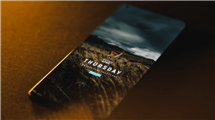Anrufliste wiederherstellen Android: Effektive Methoden im Überblick
Kann man gelöschte Anruflisten auf Android wiederherstellen? Ja, diese Anleitung zeigt Ihnen, wie Sie gelöschte Android Anruflisten effizient wiederherstellen können. Lesen Sie einfach weiter, um die Antwort zu finden.
Ein versehentlicher Wisch, eine unbedachte Aktion – und schon ist die komplette Anrufliste auf Ihrem Android-Gerät verschwunden. Neben den Nummern von Freunden und Familie gehen damit auch wichtige geschäftliche Kontakte oder kürzlich geführte Gesprächsnachweise verloren. Die gute Nachricht: In vielen Fällen ist eine Wiederherstellung möglich. Bevor Sie die Hoffnung aufgeben, sollten Sie systematisch vorgehen. Dieser Leitfaden führt Sie durch die besten Möglichkeiten, Ihre gelöschten Anrufe zurückzuholen.
Wenn Sie Ihre Anrufliste auf Android wiederherstellen möchten, stehen Ihnen mehrere Wege offen. Die Erfolgschancen hängen stark davon ab, welche Vorkehrungen Sie getroffen haben und wie schnell Sie handeln.
Teil 1: Konventionelle Methoden zur Wiederherstellung der Anrufliste
Bevor Sie zu fortschrittlichen Tools greifen, sollten Sie diese einfachen und kostenlosen Methoden zuerst ausprobieren.
Methode 1: Überprüfen Sie Ihr Google-Konto (Call Log Sync)
Android kann Ihre Anrufliste mit Ihrem Google-Konto synchronisieren.
Schritte:
1. Öffnen Sie auf Ihrem Android-Gerät die Einstellungen.
2. Gehen Sie zu Konten (oder “Benutzer & Konten”).
3. Wählen Sie Ihr Google-Konto aus.
4. Tippen Sie auf Konto synchronisieren.
5. Scrollen Sie nach unten und stellen Sie sicher, dass Kontakte und/oder Anrufverlauf aktiviert sind. Wenn sie deaktiviert waren, aktivieren Sie sie und warten Sie auf eine Synchronisation.
Einschränkungen:
- Diese Funktion ist nicht auf allen Geräten oder Android-Versionen verfügbar.
- Wenn die Synchronisation vor dem Löschen deaktiviert war, existiert kein Backup im Konto.
- Gelöschte Einträge werden oft auch auf dem Server gelöscht, sobald sie auf dem Gerät gelöscht werden.
Methode 2: Prüfen Sie den Papierkorb Ihrer Telefon-App
Einige Hersteller wie Samsung oder Xiaomo integrieren in ihre Telefon-Apps einen Papierkorb für gelöschte Anrufe.
Schritte:
1. Öffnen Sie die App Telefon.
2. Gehen Sie zur Anrufliste.
3. Suchen Sie nach einem Drei-Punkte-Menü (⁝) und tippen Sie darauf.
4. Sehen Sie nach, ob es einen Eintrag wie “Papierkorb”, “Gelöschte Anrufe” oder “Wiederherstellen” gibt.
Einschränkungen:
- Dies ist eine herstellerspezifische Funktion und nicht auf Stock-Android (Google Pixel) oder vielen anderen Geräten verfügbar.
- Gelöschte Anrufe werden oft nur für eine begrenzte Zeit (z.B. 30 Tage) im Papierkorb aufbewahrt.
Methode 3: Wenden Sie sich an Ihren Mobilfunkanbieter
Ihr Netzbetreiber protokolliert alle geführten Gespräche für die Abrechnung.
Schritte:
1. Melden Sie sich in Ihrem Kundenportal (Online oder App) Ihres Mobilfunkanbieters an.
2. Suchen Sie nach dem Bereich “Rechnungen”, “Verbrauch” oder “Anrufdetailrecords”.
3. Alternativ können Sie den Telefonsupport kontaktieren.
Einschränkungen:
- Sie erhalten nur die Rufnummern und den Zeitpunkt der Anrufe, nicht die aus Ihrem Telefonbuch gespeicherten Namen.
- Es werden in der Regel keine verpassten oder eingehenden Anrufe protokolliert, die Sie nicht angenommen haben.
- Der Zugriff auf diese Daten unterliegt datenschutzrechtlichen Beschränkungen.
Teil 2: Die Grenzen der Standardlösungen und eine leistungsstarke Alternative
Wie Sie sehen, haben die herkömmlichen Methoden erhebliche Einschränkungen. Was tun, wenn Sie kein Backup haben, Ihre Telefon-App keinen Papierkorb bietet und die Daten Ihres Anbieters unzureichend sind?
An dieser Stelle kommen spezialisierte Datenwiederherstellungs-Tools ins Spiel. Sie scannen den internen Speicher Ihres Geräts direkt nach gelöschten Fragmenten der Anruflistendatenbank.
iMobie DroidKit: Ihre Lösung zur Wiederherstellung der Anrufliste ohne Backup
iMobie DroidKit ist eine umfassende Android-Datenmanagement-Software, die einen höchst effektiven Modus zur Wiederherstellung gelöschter Daten bietet. Im Gegensatz zu den oben genannten Methoden kann iMobie DroidKit direkt auf die verbleibenden Datenfragmente auf Ihrem Gerät zugreifen und diese rekonstruieren – und das alles, ohne dass ein vorheriges Backup erforderlich ist.
Vorteile von iMobie DroidKit:
- Kein Root erforderlich: Die Wiederherstellung funktioniert ohne komplizierte Root-Prozesse.
- Hohe Erfolgsquote: Spezialisierte Algorithmen maximieren die Chance, gelöschte Anrufe zurückzubekommen.
- Benutzerfreundlich: Eine klare Oberfläche führt Sie Schritt für Schritt durch den gesamten Prozess.
- Selektive Wiederherstellung: Sie können genau die Anrufe auswählen, die Sie wiederherstellen möchten.
- Sicher & diskret: Alle Vorgänge laufen lokal auf Ihrem Computer ab, Ihre Daten bleiben privat.
Gratis Download(Win) Verfügbar für alle Windows Gratis Download(Mac) Verfügbar für alle Mac
Gratis Herunterladen* 100 % sauber und sicher
So stellen Sie Ihre Anrufliste mit iMobie DroidKit wieder her:
Schritt 1: Laden Sie iMobie DroidKit auf Ihren PC herunter und installieren Sie es > Starten Sie das Programm > Klicken Sie auf „Gerät tief wiederherstellen“ wie unten auf dem Bild.

Gerät tief wiederherstellen auswählen
Schritt 2: Schließen Sie Ihr Handy mit einem USB-Kabel an den Computer an > Aktivieren Sie das USB-Debugguing > Wählen Sie dann „Anrufliste“ und klicken Sie auf „Starten“.
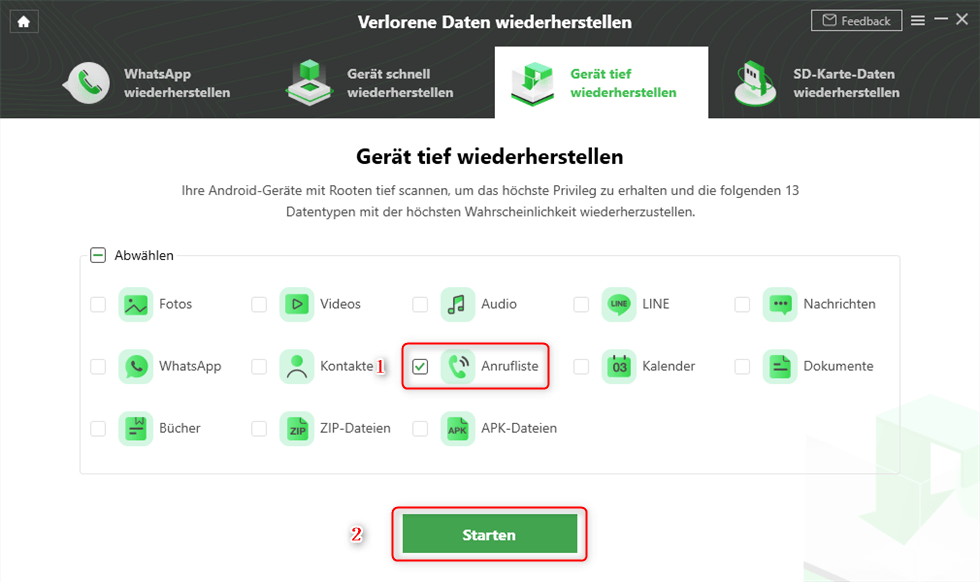
Anrufliste als Datentyp wählen
Schritt 3: Klicken Sie auf „Starten“ erneut, wenn Ihr Gerät erfolgreich erkannt wurde.
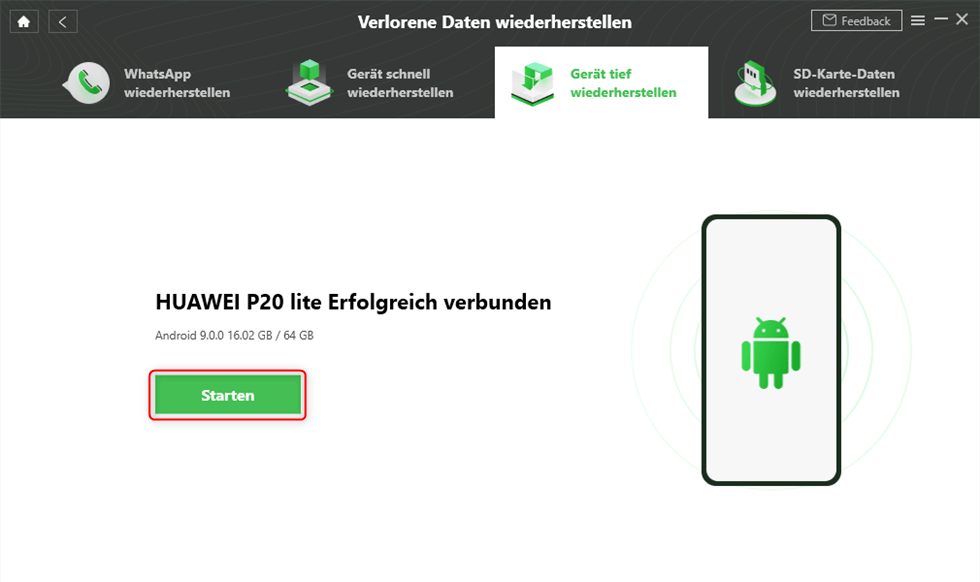
Das Gerät fertig vorbereitet zur Datenwiederherstellung
Schritt 4: Dann wird Ihr Root-Status geprüft, falls Ihr Gerät noch nicht gerootet wurde, klicken Sie auf „Jetzt rooten“ > Dann beginnt das Rooten, falls das nicht geht, wird iMobie DroidKit Ihnen zwei Tools zum Rooten empfehlen, Sie können das selbst schnell vom PC aus erledigen.

Das Gerät rooten unter iMobie DroidKit
Schritt 4: Wählen Sie auf der Benutzeroberfläche den Anrufverlauf, den Sie wiederherstellen möchten > Klicken Sie unten rechts auf „Zum Gerät“ oder „Zum PC“, um die Daten wiederherzustellen.
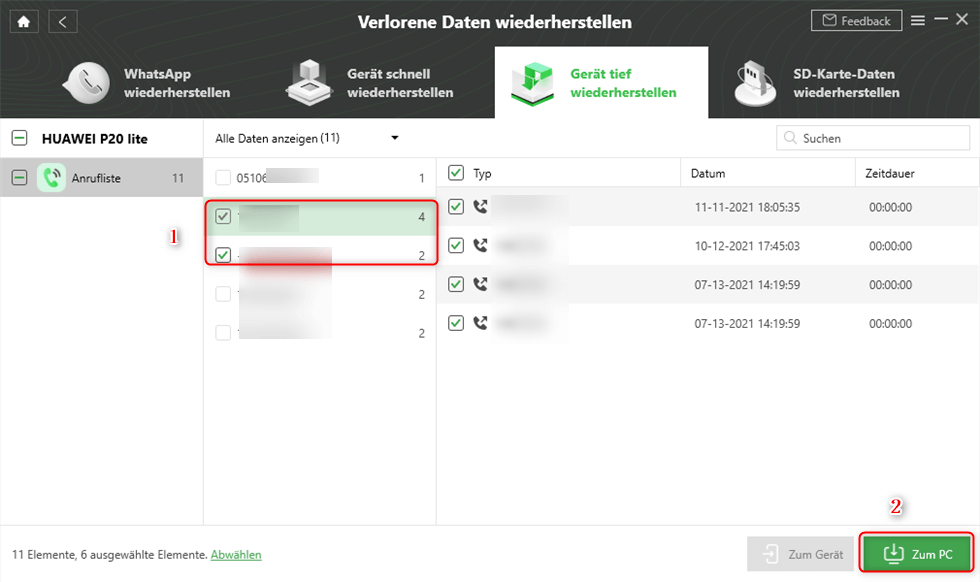
Genaue Anrufe zur Wiederherstellung wählen
Die Anrufliste aus der Google-Sicherung wiederherstellen-mit iMobie Droidkit
Abgesehen von der Wiederherstellung der Anrufliste von Android direkt bietet iMobie DroidKit auch ein Tool, um Daten aus dem Google-Konto zu extrahieren. Hier können Sie die Anrufliste aus Google Drive wiederherstellen, ohne das Handy wiederherzustellen. Außerdem können Sie nach dem Scannen eine Vorschau der Anruflisten vor der Wiederherstellung angezeigt bekommen.
Um die Anrufliste aus dem Google-Konto abzurufen, folgen Sie bitte den nachstehenden Schritten:
Schritt 1: Laden Sie iMobie DroidKit auf Ihren PC herunter und starten Sie es > Schließen Sie Ihr Handy an den PC an, wenn Sie die Anrufliste auf Ihr Gerät wiederherstellen möchten > Klicken Sie auf „Von Google-Konto“ unter „Daten-Extractor“.
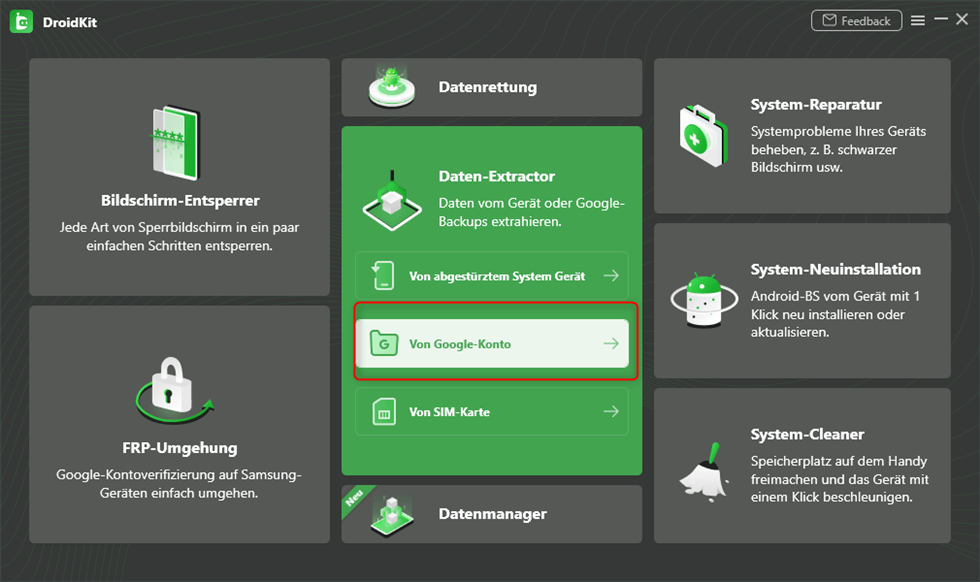
Auf „Daten von Google-Konto extrahieren“ klicken
Schritt 2: Wählen Sie „Anrufliste“ unter „Google-Backups“ > Klicken Sie dann auf „Weiter“.
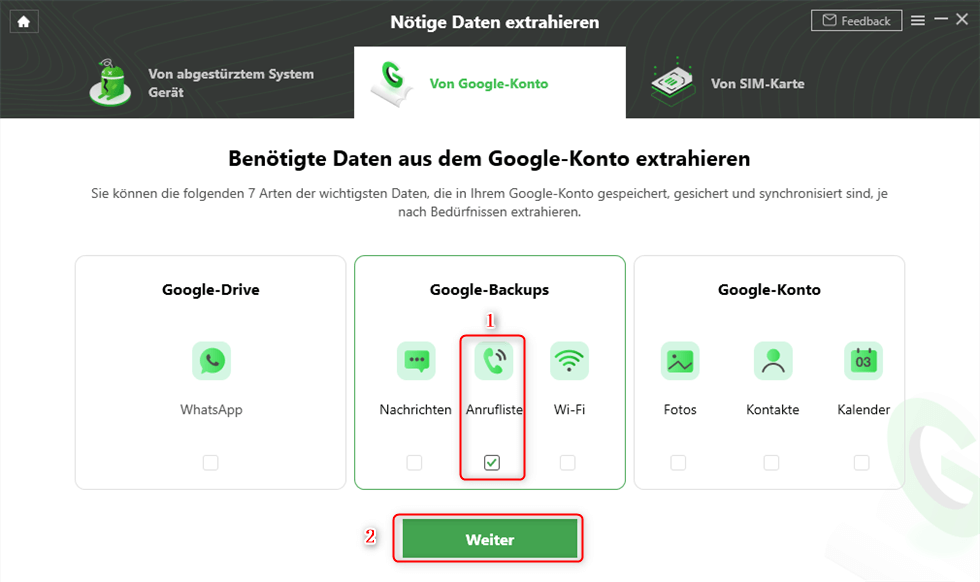
Anrufliste wiederherstellen Android über iMobie DroidKit
Schritt 3: Geben Sie Ihr Google-Konto und Ihr Passwort ein > Klicken Sie dann auf „Anmelden“.
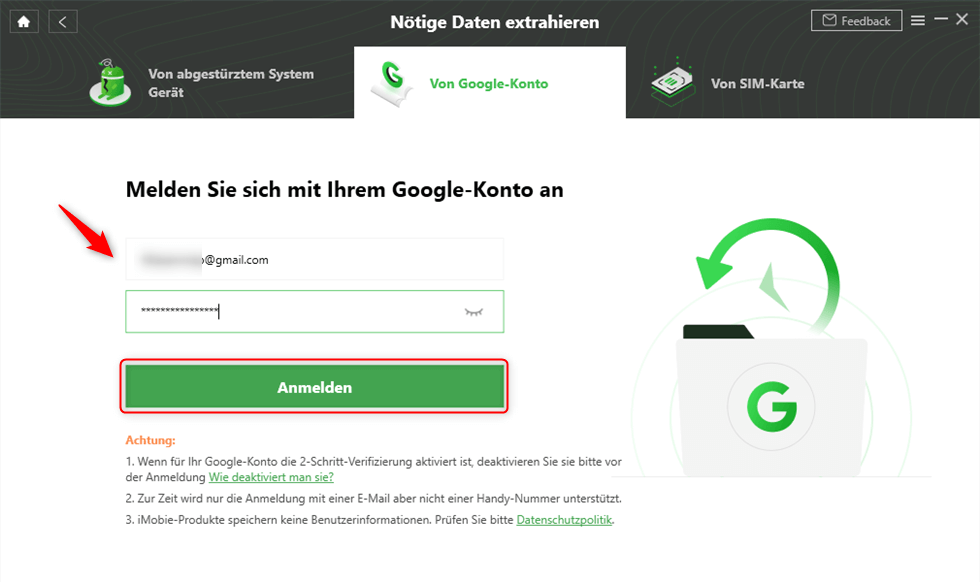
Sich mit dem Google-Account einloggen über iMobie DroidKit
Schritt 4: iMobie DroidKit zeigt Ihnen dann eine Liste mit Anrufprotokollen an, die Sie wiederherstellen können.
WhatsApp Anrufliste auf Android-Gerät wiederherstellen-mit iMobie Droidkit
Zusätzlich zu den Anruflisten, die mit Ihrem Android-Gerät geliefert werden, kann iMobie DroidKit Ihnen auch helfen, die Anruflisten von WhatsApp wiederherzustellen. Wenn Sie in der Funktion „Datenrettung“ den Modus „WhatsApp wiederherstellen“ auswählen, scannt iMobie DroidKit Ihr Android-Gerät automatisch nach gelöschten WhatsApp-Anruflisten, Kontakten, Nachrichten und mehr. Sie können dann die gelöschten WhatsApp-Anruflisten von Ihrem Android-Handy wiederherstellen.

WhatsApp wiederherstellen wählen
Bonus-Tipp: So bekommen Sie die Anrufliste auf Ihrem Android-Gerät angezeigt
Ihre Anrufliste zeigt alle eingehenden, ausgehenden und verpassten Anrufe auf Ihrem Android-Gerät an. Auf den meisten Android-Telefonen sind verpasste (eingehende) Anrufe rot oder mit einem roten Symbol gekennzeichnet, während angenommene (eingehende) und getätigte (ausgehende) Anrufe oft ein blaues oder grünes Symbol daneben oder darunter haben.
Um die Anrufliste auf Ihrem Telefon anzuzeigen, folgen Sie bitte den Schritt-für-Schritt-Anleitungen in den unten stehenden Dropdowns:
Schritt 1. Wählen Sie auf dem Startbildschirm Apps oder wischen Sie nach oben, um auf Ihre Apps zuzugreifen, und tippen Sie dann auf Telefon.
Schritt 2. Tippen Sie auf Erinnerungen, um Ihre Anrufliste zu sehen. Bei einigen Android-Telefonen kann es auch Log, Call History oder ähnlich heißen.
Schritt 3. Tippen Sie auf Menü oder mehr, was als drei Punkte angezeigt wird, und Sie können detailliertere Informationen zu diesem Anruf anzeigen, z. B. die Telefonnummer, die Gesamtgesprächszeit und ob es sich um einen ausgehenden, eingehenden oder verpassten Anruf handelt.
FAQs
F1: Kann ich eine gelöschte Anrufliste ohne Computer wiederherstellen?
A1:Die Möglichkeiten sind sehr begrenzt. Sie können den Papierkorb Ihrer Telefon-App prüfen (falls vorhanden) oder die Synchronisation mit Google kontrollieren. Für eine zuverlässige Wiederherstellung ohne Backup sind jedoch in der Regel PC-Tools wie iMobie DroidKit notwendig, die eine tiefere Scan-Tiefe bieten.
F2: Wie lange bleiben gelöschte Anrufe auf dem Android-Speicher?
A2:Gelöschte Daten werden nicht sofort physisch entfernt. Der Speicherplatz wird lediglich als “überschreibbar” markiert. Solange keine neuen Daten diesen Speicherplatz belegen, können die alten Daten mit speziellen Tools wiederhergestellt werden. Handeln Sie daher so schnell wie möglich.
Fazit
Ihre gelöschte Anrufliste ist oft nicht für immer verloren.Wenn Standardmethoden versagen, ist iMobie DroidKit die zuverlässigste Lösung, um Anrufverläufe auch ohne Backup zurückzuholen. Darüber hinaus bietet iMobie Droidkit viele weitere Funktionen, wie die bereits erwähnte Datenextraktion aus Google-Konten und die Wiederherstellung von WhatsApp. Überzeugen Sie sich selbst von der einfachen Wiederherstellung – testen Sie iMobie DroidKit noch heute und retten Sie Ihre wichtigen Kontakte!
iMobie DroidKit
Als vollständige Android-Lösung kann iMobie DroidKit Ihnen dabei helfen, verlorene Daten mit/ohne Sicherung wiederherzustellen, den Android-Bildschirm zu entsperren, die FRP-Sperre zu umgehen, Systemprobleme zu beheben usw. innerhalb von Minuten.
Weitere Fragen über Produkt? Kontaktieren Sie unser Support Team, um Lösungen zu bekommen >